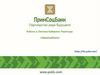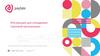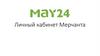Similar presentations:
Инструкция ЛКД (личный кабинет дилера)
1.
Инструкция ЛКД (личный кабинет дилера)2.
О продуктеМобильные устройства
Смартфоны Samsung
Исключение: А01, А01 core, А02, А02s, А03, А03s, A03 Core, А20, А30,
S21fe, A51.
3.
О продуктеТребования к клиенту:
Гражданство РФ (все регионы, кроме Чеченской республики)
Документы необходимые для оформления:
Действующий паспорт, регистрация (в том числе временная)
Условия лизинга:
Максимальная сумма – 72 000 руб.
Сумма «допов» не должна превышать 25% от стоимости телефона (сюда входят аксессуары, услуги) пример:
Стоимость телефона 40.000 руб. – стоимость допов должна быть не более 10 000 руб.
Возраст от 18 до 65 лет
Первый взнос обязательный и составляет от 25% до 40% от общей стоимости товаров, вносится в кассу
или же оплачивается по ссылке он лайн
Срок 12 месяцев
Платежи еженедельные, клиент их видит в своём личном кабинете
!!! В ЛКД оформляем только Граждан РФ!!!
4.
АвторизацияДля оформления заявки необходимо войти в ЛКД(личный кабинет дилера)
по ссылке: https://dealer.zaprosto.tech/и ввести свои логин (номер телефона) и пароль.
5.
Меню ЛКДПосле входа в ЛКД по умолчанию попадаем в раздел оформление заявки.
- нажимаем кнопку «меню», если необходимо перейти в другой раздел.
Откроется расширенный список меню, из которого выбираем необходимый раздел: поиск и
список заявок, новости, обучение , уведомления.
6.
Оформление заявкиПосле входа в ЛКД, сразу попадаем на меню заполнения новой заявки.
1 - В правом верхнем углу из выпадающего списка выбираем свою торговую точку.
2 - Выбираем какое устройство будете оформлять (новое или б\у)
7.
Оформление заявкиДалее указываем параметры устройства: категорию, бренд, модель, цвет, цену и объем памяти
8.
Оформление заявкиПри необходимости добавляем дополнительные товары.
из выпадающего списка необходимо выбрать, что планируем оформлять:
Аксессуары
Настройка оборудования
9.
Оформление заявкиАксессуары – выбираем в том случае, когда клиент оформляет определённый дополнительный товар
(наушники, защитное стекло, брелок, аккумулятор, СЗУ, чехол, держатель для телефона кабель и т.д.)
• Выбираем категорию аксессуара.
Если названия товара нет в перечисленном списке (например брелок) выбираем «прочее».
• Указываем стоимость аксессуара.
!!! Сумма доп. товаров не должна превышать 25% от стоимости основного устройства!!!
10.
Оформление заявкиНастройка оборудования – выбираем в том случае, когда клиент оформляет определённую услугу например:
наклейка стекла.
Указываем стоимость услуги
!!! Сумма доп. товаров не должна превышать 25% от стоимости основного устройства!!!
11.
Оформление заявкиДалее необходимо внести желаемую сумму первоначального взноса
Исходя из указанных данных, ниже в калькуляторе появится предварительный расчет
Нажимаем кнопку «Оформить заявку»
!!! Сумма первоначального взноса должна быть не менее 25% и не более 40% от суммы заявки
12.
Оформление заявкиВыбираем гражданство из выпадающего списка – Российская федерация
Указываем номер мобильного телефона клиента нажимаем кнопку «отправить код».
Вводим код из смс-сообщения и нажимаем кнопку «Подтвердить».
!!! - Если код не приходит более одной минуты, проверьте качество покрытия сети, если покрытие
сети удовлетворительное, нажмите кнопку «отправить код повторно»
13.
Анкета клиентаДалее необходимо заполнить анкетные данные клиента.
!!! Паспортные данные заполняются строго как в паспорте, без сокращений!!!
14.
Анкета клиентаЕсли адрес регистрации совпадает с адресом проживания нажимаем кнопку "адрес фактического проживания
совпадает с адресом регистрации" и адрес автоматически появится в поле «адрес фактического проживания»
Проверяем заполненные данные, в случае корректности заполнения, нажимаем кнопку «Подтвердить»
15.
Подписание согласийЛКД переведет на этап «Подписание согласий»
На данном этапе клиент может ознакомиться с согласием на запрос сведений в Бюро кредитных историй,
согласием на обработку персональных данных и соглашением об использовании аналога собственноручной
подписи.
16.
Подписание согласийПосле скачивания всех документов появится поле для ввода кода из смс
Вводим код, который поступил клиенту смс-сообщением для подписания документов и нажимаем кнопку
«Подтвердить»
!!! - Если код не приходит более одной минуты, проверьте качество покрытия сети, если покрытие сети
удовлетворительное, нажмите кнопку «отправить код повторно»
17.
Загрузка фотоДалее необходимо прикрепить фото документов клиента
В случае если необходимо сделать и загрузить фото через смартфон можно воспользоваться QR-кодом
С фото коробки и IMEI идет распознавание IMEI во избежание ошибок при вводе IMEI
18.
Загрузка фотоЗагрузка фото через телефон
Сканируем QR-код из ЛКД (для iOS наводим камеру на QR-код, для Android необходимо скачать приложение для сканирования QRкода)
Переходим по ссылке
Делаем необходимые фото
После загрузки фото кнопка «Готово»
станет активной, нажимаем на нее
С фото коробки и IMEI идет распознавание IMEI во избежание ошибок при вводе IMEI
19.
Загрузка фотоДЛЯ РЕЗИДЕНТОВ РФ:
1.
Прикрепляем фото 2-3 страницы паспорта (без бликов и засветов, без срезанных углов, все
данные должны быть читаемыми)
2.
Прикрепляем фото страницы с регистрацией (без срезов, все данные должны быть видны на
фото)
3.
Селфи с паспортом (голова клиента должна быть полностью в кадре, клиент смотрит в
камеру, без головного убора, без маски, на коробке должен читаться
4.
Селфи клиента (голова клиента должна быть полностью в кадре, клиент смотрит в камеру,
без головного убора, без маски, на коробке должен читаться
5.
Прикрепляем фото коробки, чтобы был виден IMEI (коробка полностью в кадре, данные
читаемые)
5. Вводим IMEI устройства и нажимаем кнопку «отправить»
20.
Правила фотографированияПравила фотографирования :
Фото 2-3 страницы паспорта - фото без бликов
и засветов, без срезанных углов, все данные
должны быть читаемыми
!!! сканы не подходят необходимо загружать именно фотографии документов
21.
Правила фотографированияПравила фотографирования :
Фото страницы паспорта с регистрацией фото без бликов и засветов, без срезанных
углов, все данные должны быть читаемыми
!!! сканы не подходят необходимо загружать именно фотографии документов
22.
Правила фотографированияПравила фотографирования :
Фото с паспортом - клиент
держит паспорт в руке, не
загораживая пальцами фото и
данные паспорта. Голова клиента
должна быть полностью в кадре,
клиент смотрит в камеру, без
головного убора, без маски
!!! сканы не подходят необходимо загружать именно фотографии документов
23.
Правила фотографированияПравила фотографирования :
Фото клиент - голова клиента
должна быть полностью в кадре,
клиент смотрит в камеру, без
головного убора, без маски
!!! сканы не подходят необходимо загружать именно фотографии документов
24.
Правила фотографированияПравила фотографирования :
фото коробки с IMEI -коробка
полностью в кадре, данные
должны быть читаемыми и
виден номер IMEI
!!! сканы не подходят необходимо загружать именно фотографии документов
25.
Рассмотрение заявкиЗаявка отправлена на рассмотрение, идет проверка данных клиента, ожидаем решения (ориентировочно 15-20
минут)
26.
Корректировка фотоВ
случае
некорректности
предоставленных
фото
или
некорректности введенного IMEI
заявка может быть возвращена
на доработку. Информация об
этом поступит в ЛКД.
Необходимо прикрепить исправленные фото, добавить комментарий и нажать кнопку «Отправить»
27.
Одобренная заявкаПосле одобрения заявки ЛКД перейдет на этап «Предложение», где клиент может ознакомиться со стоимостью
товара и доп. товаров, размером еженедельного платежа, первоначального взноса и сроком договора. Если клиент
согласен с условиями нажимаем кнопку «Согласен». В случае если клиента не устроят условия, то можно изменить
предложение для этого необходимо нажать кнопку "пересчитать"
28.
Подписание договораВ ЛКД сформируется договор, ознакомьте клиента с договором. Для подписания договора введите код,
который пришел клиенту смс-сообщением и нажмите кнопку «Подписать»
!!! - Если код не приходит более одной минуты, проверьте качество покрытия сети, если покрытие сети
удовлетворительное, нажмите кнопку «отправить код повторно»
29.
Первоначальный взносДалее необходимо принять у клиента первоначальный взнос
30.
Первоначальный взносПринять первоначальный взнос можно двумя способами:
В кассу магазина.
После принятия ПВ в кассу нажмите во всплывающем окне «Подтвердите получение средств в размере NN
рублей» кнопку «Подтверждаю», после нажмите кнопку «далее». (по вопросам пробития чека обратитесь
к своему руководителю).
31.
Первоначальный взносПринять первоначальный взнос можно двумя способами:
Онлайн по ссылке.
Для этого нажмите кнопку «отправить ссылку
на оплату». Ссылка придет клиенту в смссообщении, ему необходимо перейти по ссылке и
следовать инструкциям на экране телефона,
после зачисления ПВ по ссылке, на экране
появится надпись «Оплата прошла успешно»,
нажмите кнопку «далее».
32.
Установка ПОПосле принятия ПВ наступает этап установки ПО, при необходимости нажмите кнопку «инструкция по
установке» для ознакомления с инструкцией.
33.
Установка ПОИнструкция по установке ПО
Достаньте телефон из коробки, нажмите кнопку включения, дождитесь стартового экрана, НЕ НАЖИМАЙТЕ
кнопки на экране устройства
Далее
6
раз
«тапните» пальцем
в любое место на
дисплее для того
чтобы открылась
камера устройства
Отсканируйте QR-код,
сформированный
в
ЛКД,
после
этого
начнется
установка
ПО
34.
Установка ПОПримите все политики и нажмите «далее»
35.
Установка ПОПосле установки ПО устройство
запустится и на главном экране
появится виджет «Запросто».
36.
Установка ПОЕсли виджет не появился, нажмите на рабочий стол устройства, подержите до появления меню
виджетов, далее перенесите виджет «Запросто на рабочий стол»
После установки ПО нажимаем кнопку в ЛКД «Успешная установка»
37.
Выдача устройства клиентуОзнакомьте клиента с актом передачи устройства. Подтвердите передачу устройства, введите код из смссообщения, направленного клиенту. Нажмите кнопку «Подписать»
!!! - Если код не приходит более одной минуты, проверьте качество покрытия сети, если покрытие сети
удовлетворительное, нажмите кнопку «отправить код повторно»
38.
Завершение сделкиДоговор подписан – сделка успешно завершена.

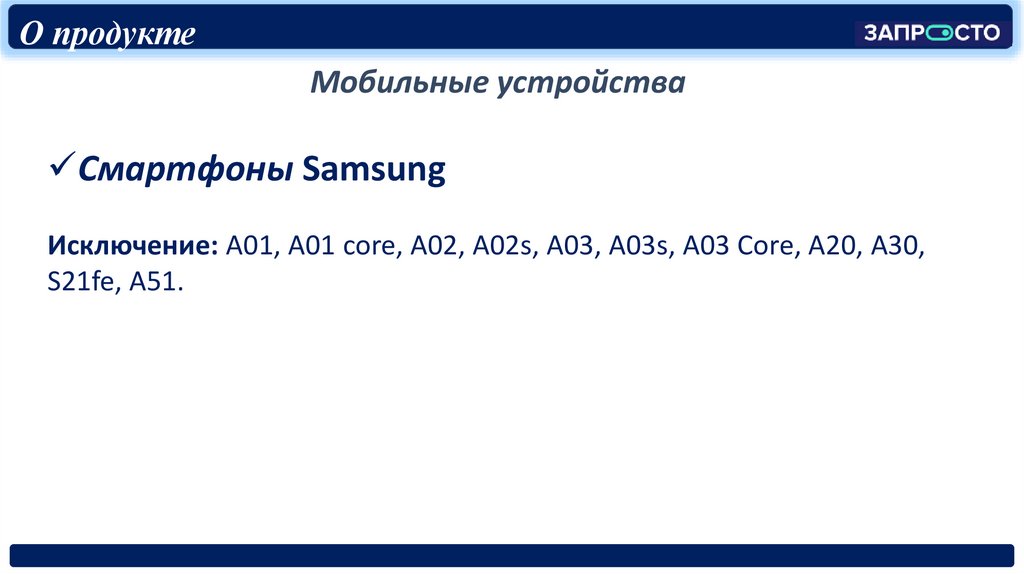

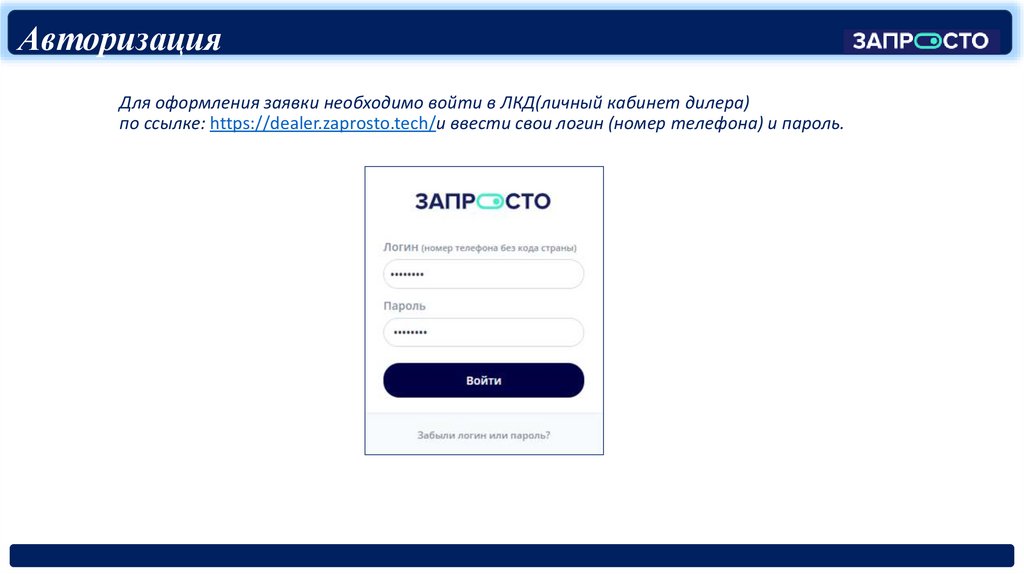
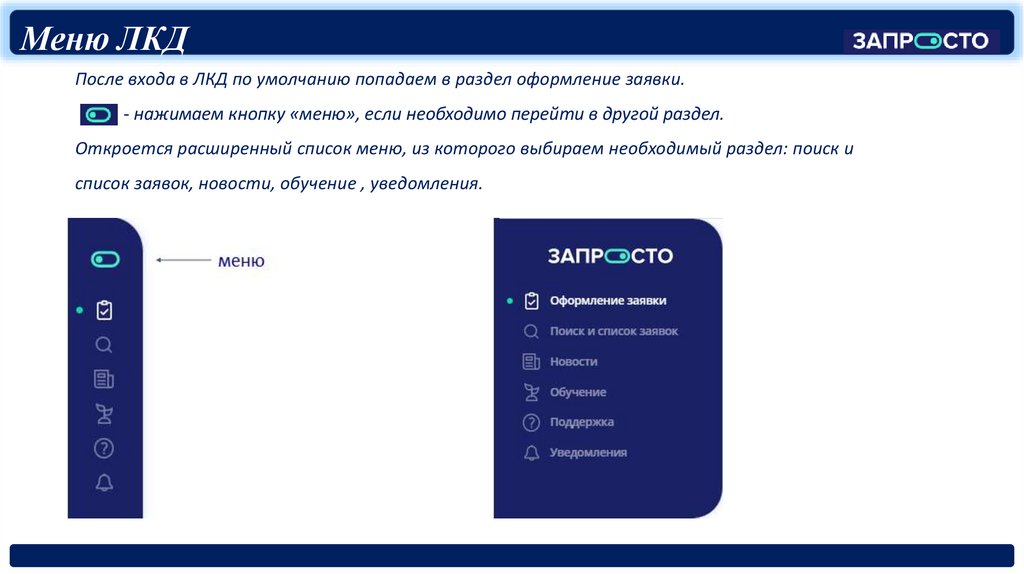
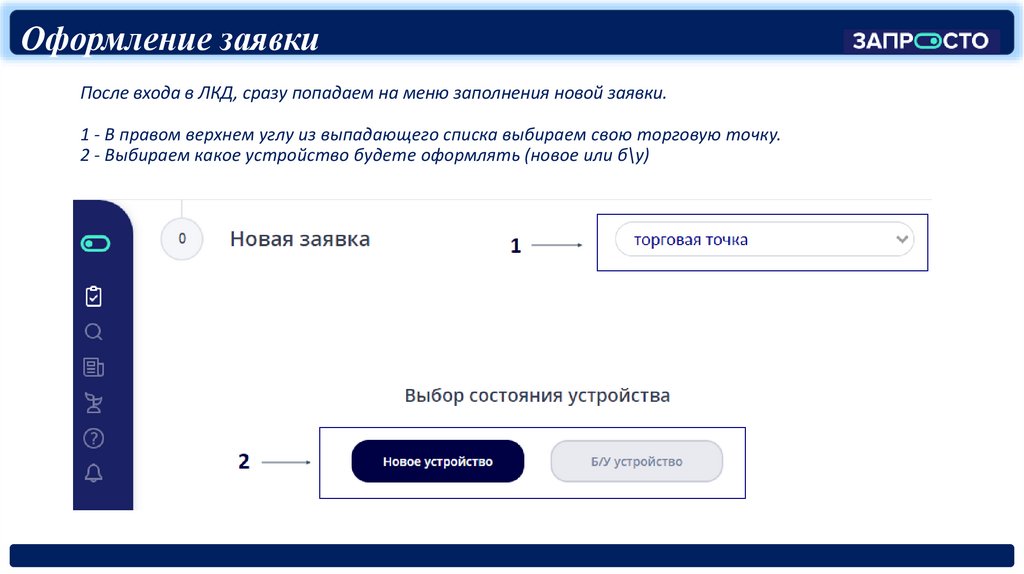
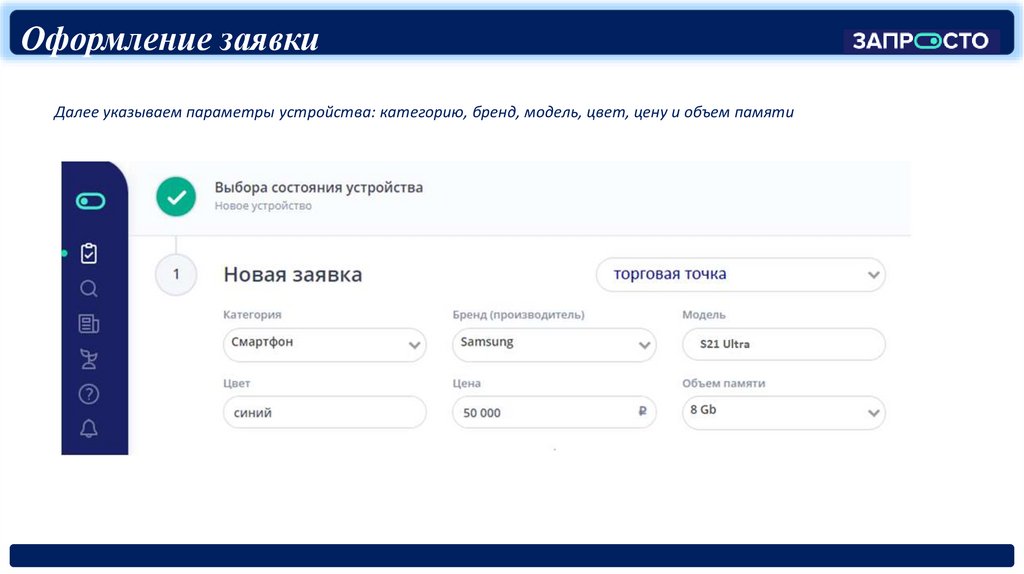
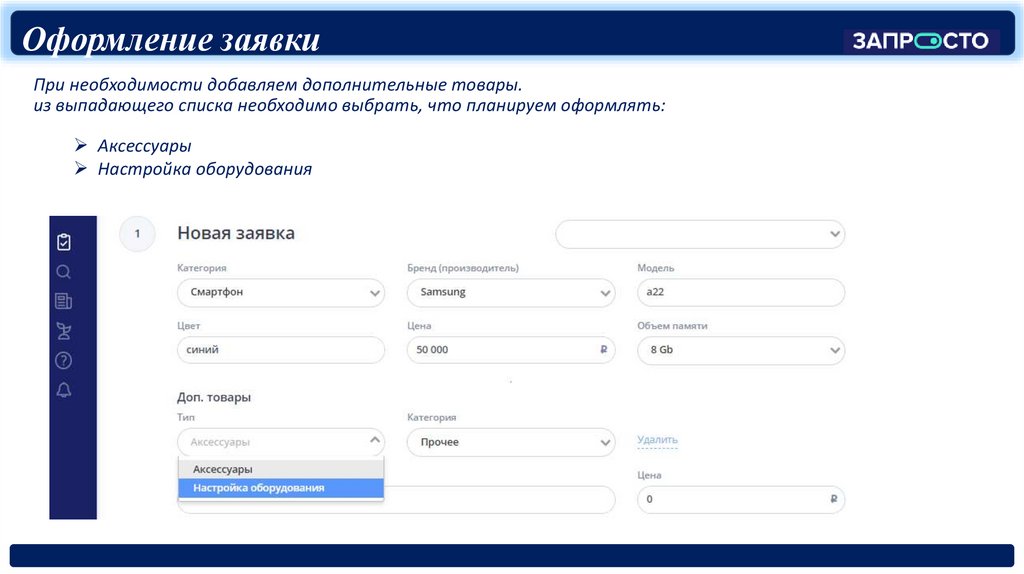

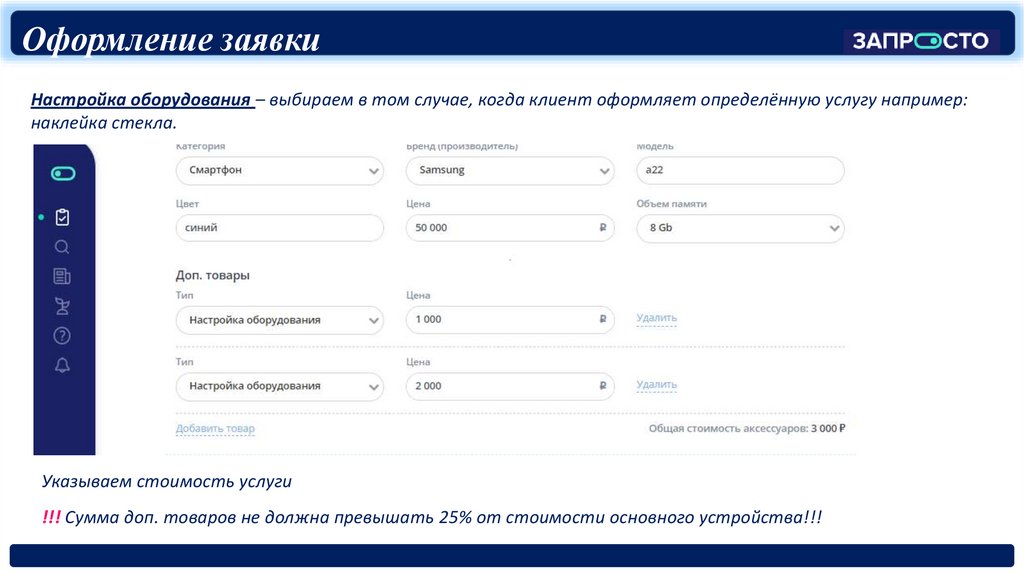
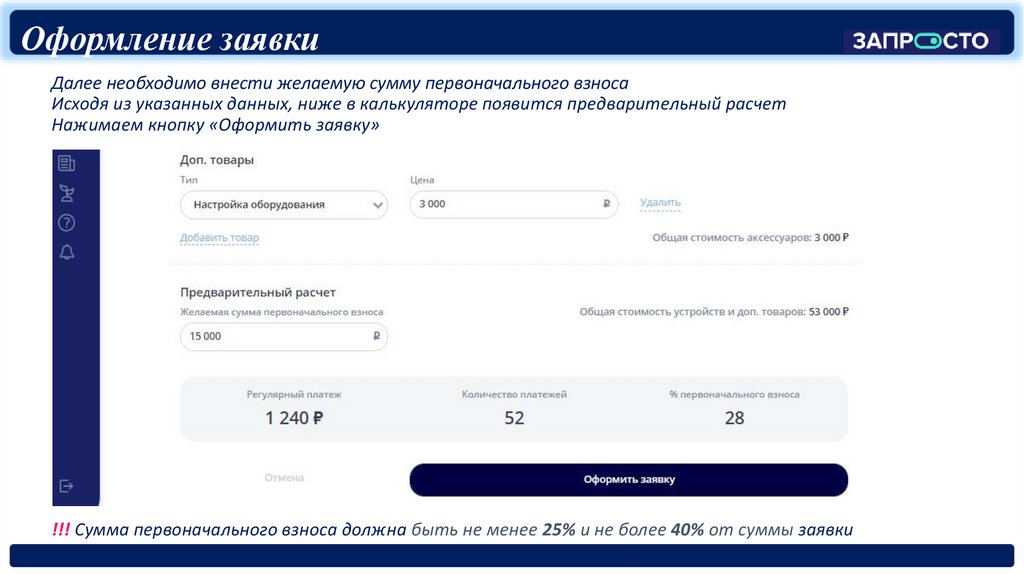
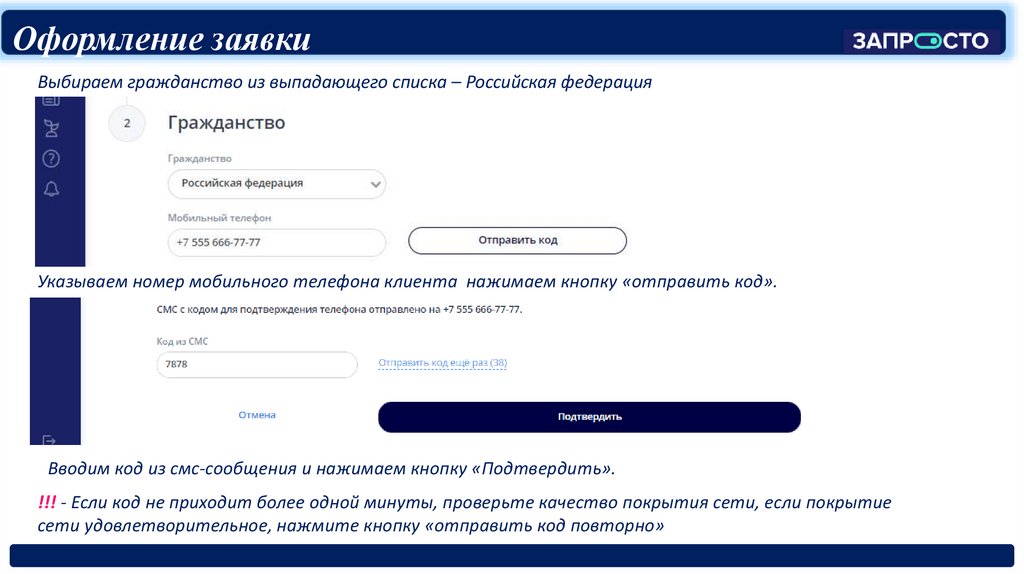

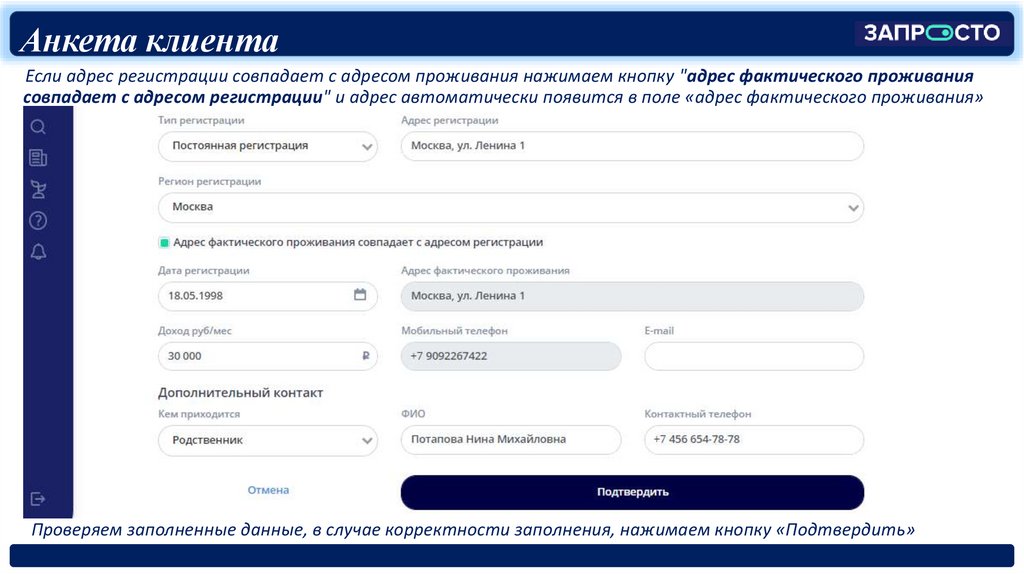
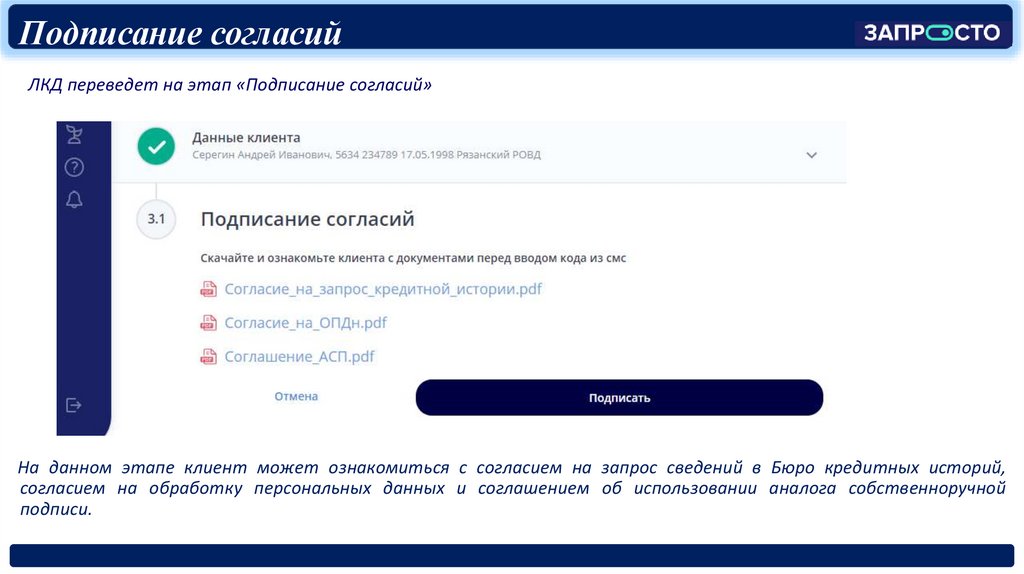

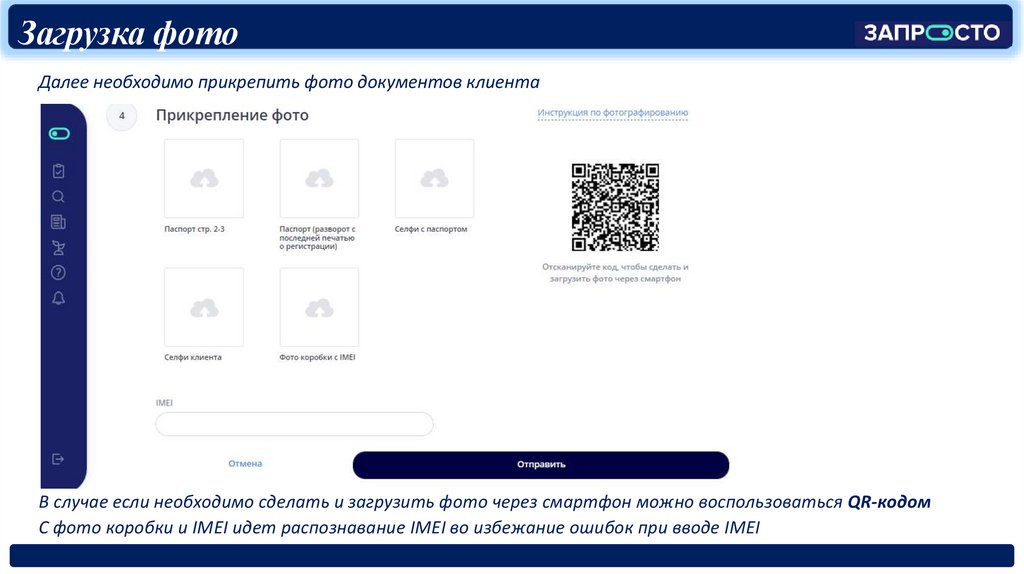



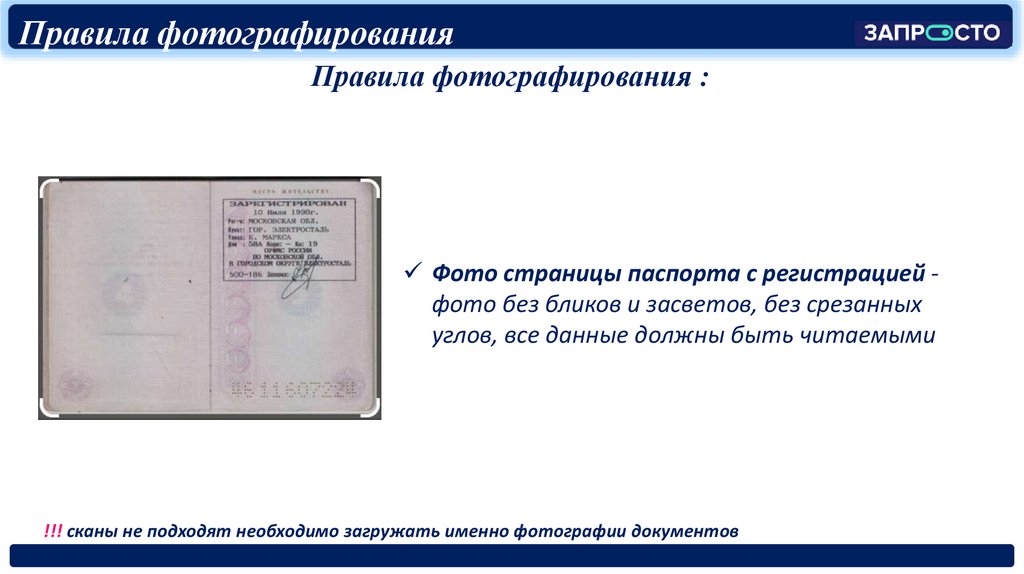



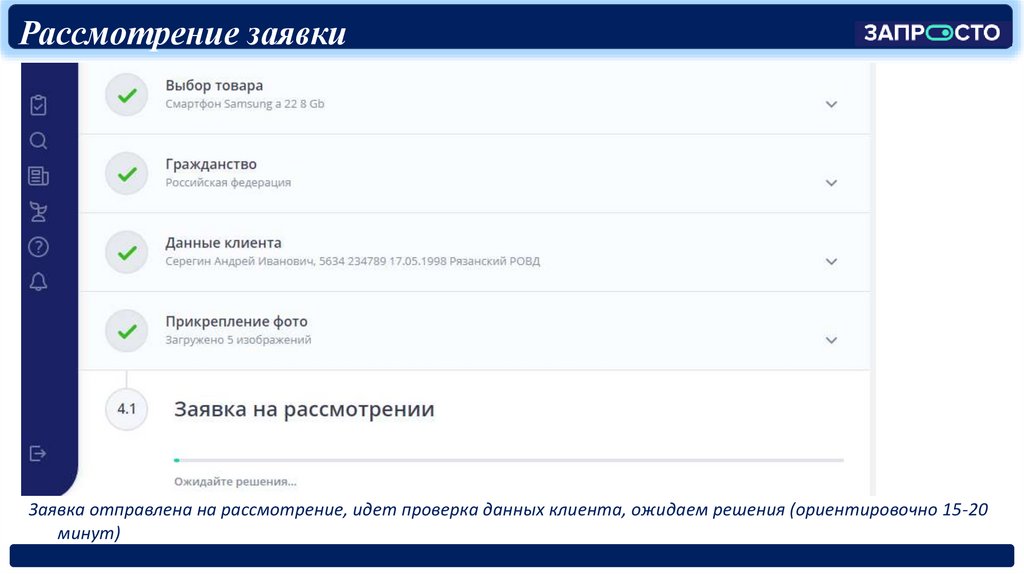
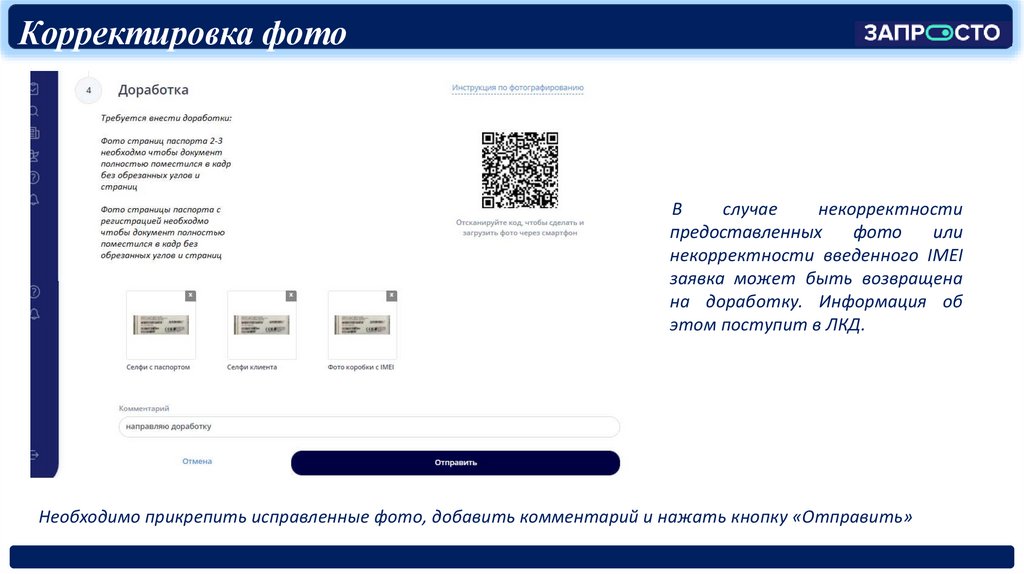
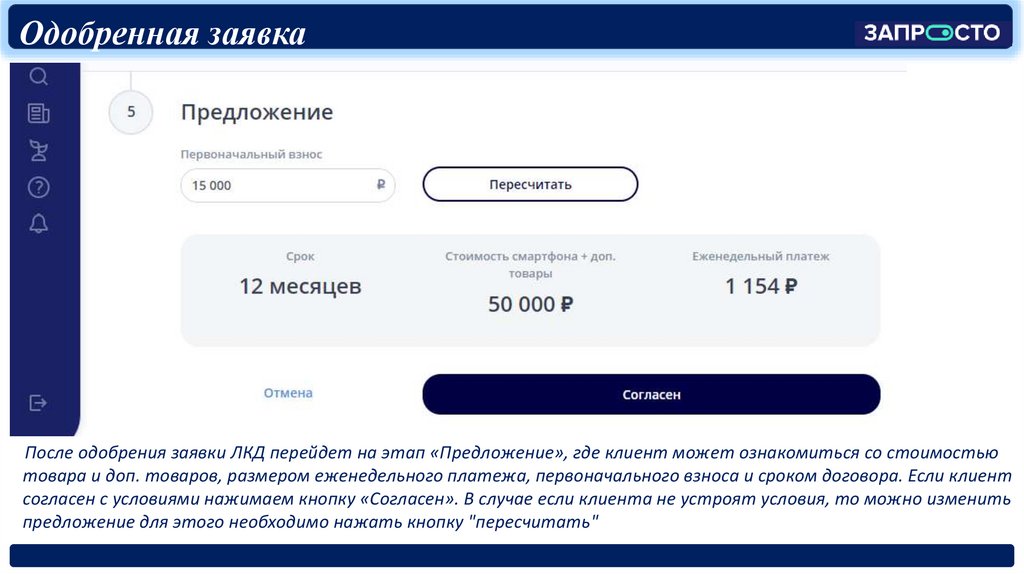
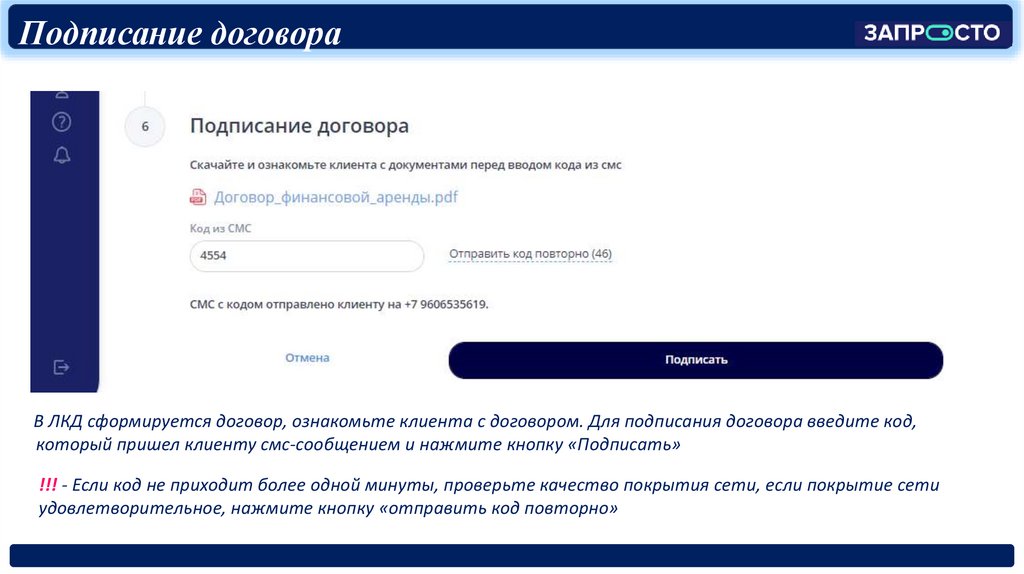
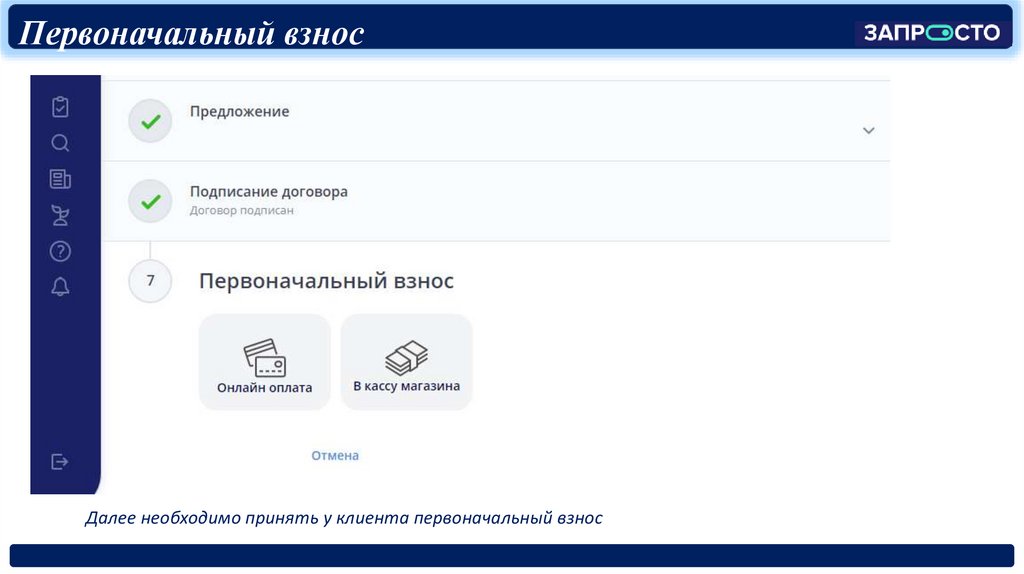
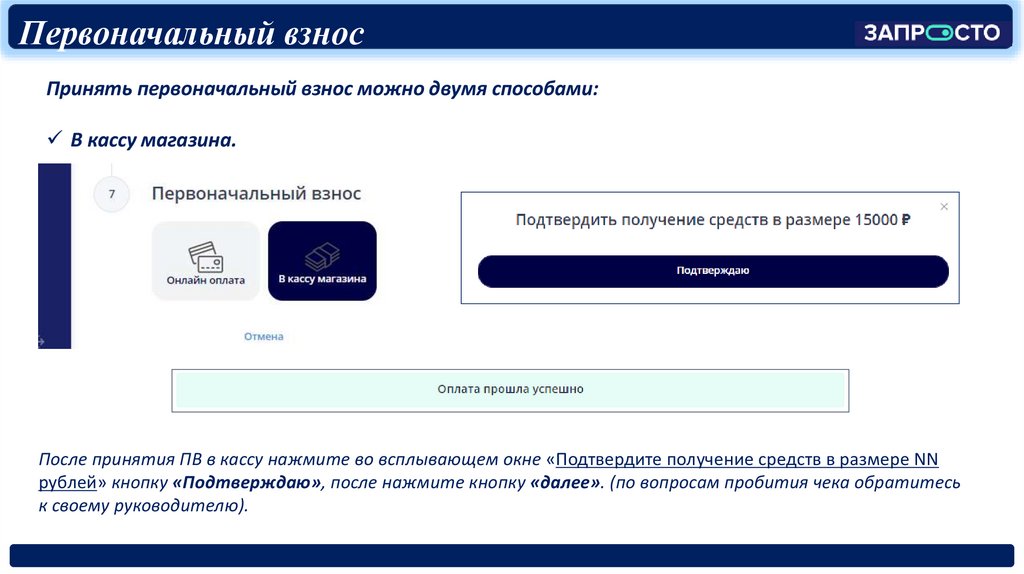
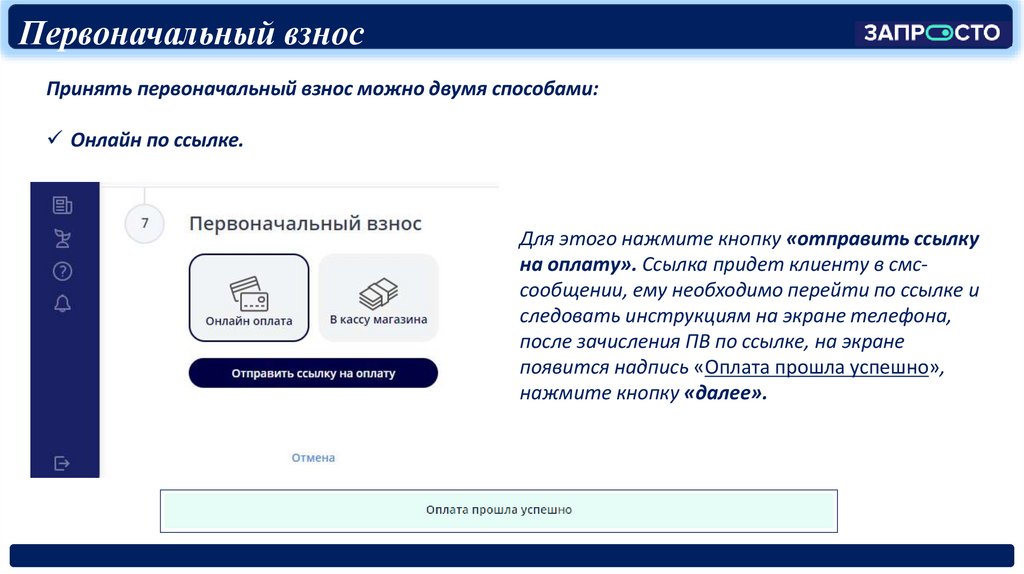
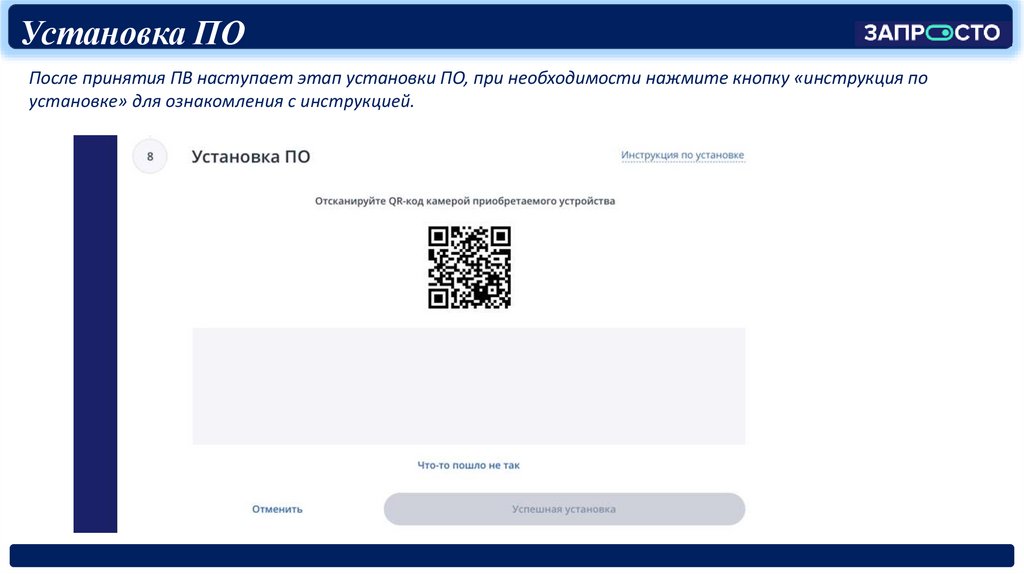
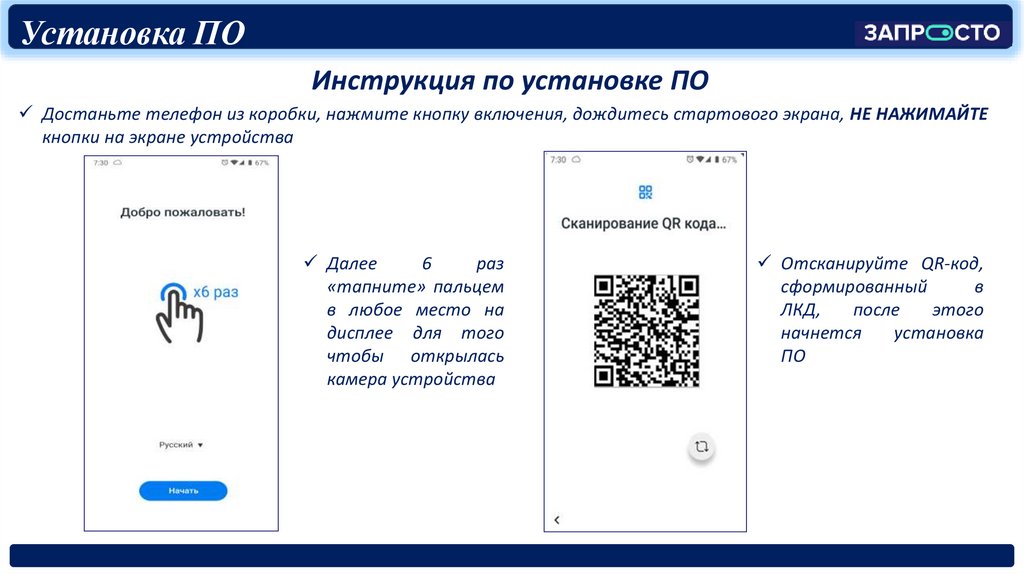




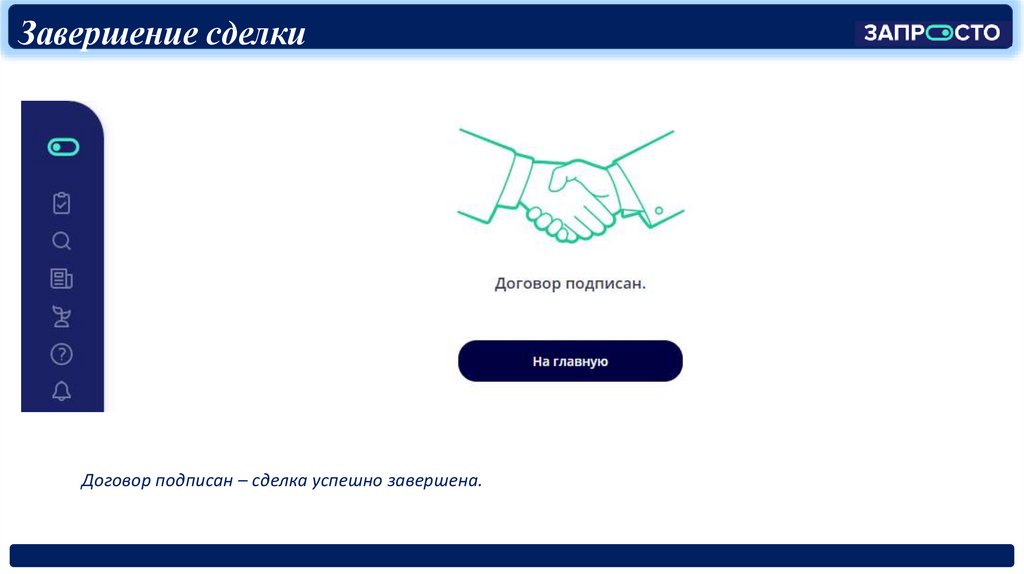
 marketing
marketing